(instruire pentru elevi)
Lucrarea elevului în portalul MUFA:
Interacțiunea studenților cu biroul decanului, profesori și alți studenți ai Universității din MFBA se desfășoară prin intermediul portalului de studenți al MAE.
· Primirea informațiilor despre universitate;
· Primirea de note și feedback de la profesori;
· Vizualizați datorii academice;
· Obțineți informații despre disponibilitatea cărților din bibliotecă;
· Verificarea valorii plății în cadrul contractului;
· Tipăriți o chitanță pentru plata datoriilor financiare;
· Adresați-vă întrebări cadrelor didactice, personalului biroului și departamentelor decanului;
· Să colaboreze la proiecte;
· Publicarea și discutarea rezultatelor lucrării;
· Mențineți bloguri personale și creați fișiere de fișiere;
· Evaluați profesorii;
· Revizuirea materialelor metodologice privind WRC;
· Să ofere răspunsuri la sarcinile capului;
· Vizualizați feedback-ul managerului;
· Trimiteți WRC pentru a verifica dacă există plagiat.
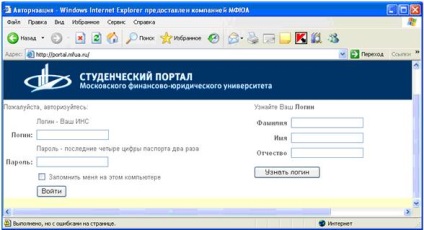
Pentru a introduce contul, urmați pașii:
în câmpul "Conectare", introduceți INS-ul dvs. (adică numărul de student individual); în câmpul "Parolă", introduceți de două ori ultimele patru cifre ale pașaportului; faceți clic pe butonul "Conectați-vă".
Pentru a afla datele de conectare în acțiune:
introduceți numele în partea dreaptă a ferestrei; faceți clic pe butonul "Aflați datele de conectare".
2. Sunteți conectat (ă) la zona dvs. personale.
Linia de sus afișează numele portalului. în continuare există un câmp de căutare și un buton pentru căutarea angajaților și documentelor (pentru o comunicare rapidă cu metodologul decanului, puteți introduce numele acestuia).
Mai jos puteți vedea numele dvs., în partea dreaptă există un buton "Ieșire" pentru a ieși din portal.
Sub linkul "Reguli și îndatoriri" (de mai jos), puteți afla drepturile și responsabilitățile elevului.
Dacă faceți clic pe linkul "Începutul paginii" (din partea dreaptă jos), puteți reveni la partea de sus a paginii.
Pe desktop:
· În partea stângă există linkuri pentru a accesa paginile unde puteți obține informații despre progresul academic, plățile reciproce. contactați metodistul și studenții grupului său, trimiteți WRC pentru a verifica plagiatul, pentru a raporta problema portalului, pentru a pune o întrebare etc.
· În centru puteți vedea "informații fierbinți" (evaluarea ultimului examen, răspuns la cerere).
· O linie de știri este afișată în secțiunea "Știri" a ferestrei MFA (informații detaliate despre fiecare mesaj pot fi văzute pe linkul "Detalii").

Meniul principal conține pictograme pentru navigarea către secțiunile principale ale portalului:
- secțiunea "Portalul meu" (realizări academice, finanțe, aplicații);
- secțiunea "Educațional" (materiale de metodă, bibliotecă, teste de încercare);
- secțiunea "Oameni" (departamente, corpuri, profesori, studenți);
- secțiunea "Bloguri" (jurnal electronic, mesaje, discuții);
Prin săgeata de pe buton (în centrul ecranului) puteți restrânge etichetele din meniul principal.
Pentru a ieși din portal utilizați butonul (sus-sus).
3. Pictograma vă permite să accesați pagina "Portalul meu"

Secțiunea "Desktop":
· Puteți vedea rezultatele testelor și examenelor (în fereastra "Progres" se arată scorul ultimului examen sau al unui rezultat, rezultatele tuturor testelor și examenelor, vezi butonul "Detalii");
· Puteți vedea istoricul înțelegerilor reciproce (contractul, suma de plată, datoria de plată);
· Puteți tipări o chitanță pentru plată (specificați Banca și alte detalii).
· Puteți vedea rezultatele tuturor examenelor și examenelor sub forma unui tabel (disciplină, formă de control, formă, semestru, parte, evaluare, data de livrare):
Secțiunea "Grupul meu":
Fereastra "Descriere" prezintă tipul de grup și numărul de participanți (inclusiv metodologul);
· Elevii din grup sunt afișați în fereastra participanților;
· În fereastra "Moderatori" puteți vedea numele metodologului decan (de exemplu).

Secțiunea "Verificarea WRC":

4. Pictograma vă permite să accesați pagina "Educațional"

Secțiunea "Resurse metodologice"
· Când selectați această secțiune, veți fi condus la sistemul "SDOMoodle", unde vă puteți familiariza cu cursuri, seminarii, teste și alte materiale pe cursurile dvs.
Secțiunea "Testarea proceselor"
· Puteți vedea programul de testare a probelor din fila "Teste" (rețineți că testele de testare sunt disponibile strict conform programului);
· Puteți trece un test de testare pentru auto-controlul cunoștințelor (alegeți o disciplină);
· Puteți vedea rezultatul testelor pe fila "Rezultate" (estimările pentru testul de testare nu merg la documentele oficiale).

5. Pictograma vă permite să mergeți la pagina "Persoane" pentru a trimite un mesaj biroului decanului sau membru al facultății, profesor sau student.
· Puteți accesa pagina unui departament prin legătura cu numele departamentului (de exemplu, "Departamentul de Economie și Finanțe");

Pe pagina departamentului (de exemplu, "Departamentul de Economie și Finanțe"):
· Fereastra "Descriere" indică numărul de participanți care văd acești participanți
· În fereastra participanților sunt afișați participanții departamentului (inclusiv șeful departamentului, profesorii și personalul departamentului, decanul și metodologii decanatului).

6. Pictograma vă permite să accesați pagina "Bloguri" (un blog este un jurnal electronic).

Puteți vedea mesaje: populare, recente, discutate, toate.
Puteți vedea bloguri: populare, noi, toate.
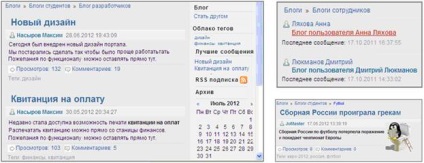
Utilizați linkul pentru a crea blogul dvs. (completați formularul și faceți clic pe butonul "Creați un blog"):
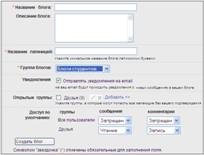
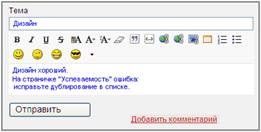
Utilizați butonul "Canale" pentru a vă abona la feed pentru a vedea știrile despre "Portalul pentru studenți al MFBA" prin programul pe care îl specificați
când sunteți abonat (de exemplu, "Internet Explorer").
Serviciul de mesaje e-mail este susținut de Microsoft și este convenabil,
Un student poate primi prin căsuța poștală:
· Mesajele de la metodologii decanului (de exemplu, programul de sesiuni, LAZ);
· O copie a certificatului întocmit la cerere (de exemplu, un certificat pentru comisariatul militar etc.)
certificatul original va trebui să meargă la biroul decanului;
· Rezultatele verificării SRS pentru plagiat, etc.
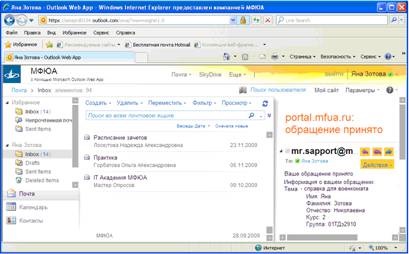
Utilizați butoanele pentru a răspunde.
Puteți șterge mesaje vechi făcând clic pe buton.
8. Când vă logați pentru prima dată în portal, setați preferințele personale prin link:
· Specificați informații personale și adăugați o fotografie (utilizând butoanele "Căutați" și "Salvați");
· Oferiți informații de contact;
· Creați un blog (adică un jurnal electronic);
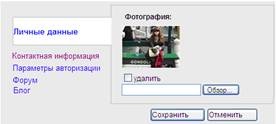
9. Când intrați pentru prima dată în portal, activați e-mailul făcând clic pe buton
Articole similare
-
Glucoberry manual de instrucțiuni, preț, recenzii - ghid de medicamente - portal medical -
-
Alfater instrucțiuni de utilizare, preț, recenzii - ghid de medicamente - portal medical -
Trimiteți-le prietenilor: